Excel下拉选择项的设置筛选可以通过数据验证、筛选功能、表格设计、动态调整等方式实现。在本文中,我们将详细探讨如何通过这些方法来设置和优化Excel中的下拉选择项,以便更好地筛选和管理数据。
一、数据验证
数据验证是Excel中用于限制用户输入的功能。通过数据验证,可以创建一个下拉列表,让用户从中选择预定义的选项。
1.1 创建数据源
首先,创建一个数据源。数据源可以是一个单独的列或一个区域,包含所有可能的选择项。
1. 在一个新的工作表或已有的工作表中,输入所有可能的选择项。
2. 确保这些选择项是唯一的,并且没有空白单元格。
1.2 应用数据验证
接下来,应用数据验证功能来创建下拉列表。
1. 选择你希望创建下拉列表的单元格或区域。
2. 点击菜单栏中的“数据”选项卡。
3. 在“数据工具”组中,点击“数据验证”。
4. 在弹出的对话框中,选择“设置”选项卡。
5. 在“允许”下拉列表中,选择“序列”。
6. 在“来源”框中,输入你之前创建的数据源区域(如:`Sheet2!$A$1:$A$10`)。
7. 点击“确定”。
二、筛选功能
通过Excel的筛选功能,可以在包含下拉选择项的表格中快速筛选所需的数据。
2.1 应用自动筛选
自动筛选功能可以帮助你快速筛选特定的选择项。
1. 选择包含下拉选择项的表格区域。
2. 点击菜单栏中的“数据”选项卡。
3. 在“排序和筛选”组中,点击“筛选”。
4. 在表格的标题行中会出现下拉箭头,点击箭头选择你需要筛选的项。
2.2 自定义筛选条件
你还可以创建更复杂的筛选条件,例如筛选多个条件或使用文本、日期、数值等类型的筛选。
1. 点击下拉箭头旁的“文本筛选”或“数字筛选”。
2. 选择适合的筛选条件,如“包含”、“等于”等。
3. 输入筛选条件,点击“确定”。
三、表格设计
使用Excel的表格设计功能,可以更直观地管理和筛选数据。
3.1 创建表格
将数据区域转换为Excel表格,以便更好地管理和筛选数据。
1. 选择包含下拉选择项的整个数据区域。
2. 点击菜单栏中的“插入”选项卡。
3. 在“表格”组中,点击“表格”。
4. 在弹出的对话框中,确保选中“表中包含标题”选项。
5. 点击“确定”。
3.2 应用表格样式
通过应用不同的表格样式,可以使数据更易于阅读和分析。
1. 选择表格区域。
2. 点击菜单栏中的“设计”选项卡。
3. 在“表格样式”组中,选择一个适合的样式。
四、动态调整
有时,数据源需要动态调整,以便自动更新下拉选择项。你可以使用公式和命名区域来实现这一点。
4.1 使用公式创建动态数据源
通过公式,可以创建一个动态数据源,使下拉选择项自动更新。
1. 选择一个空白单元格,输入公式:`=OFFSET(Sheet2!$A$1, 0, 0, COUNTA(Sheet2!$A:$A), 1)`。
2. 按Enter键确认。
3. 复制该公式区域,点击菜单栏中的“公式”选项卡。
4. 在“定义名称”组中,点击“定义名称”。
5. 在弹出的对话框中,输入一个名称(如:DynamicList),点击“确定”。
4.2 应用动态数据验证
将动态数据源应用到数据验证中。
1. 选择你希望创建下拉列表的单元格或区域。
2. 点击菜单栏中的“数据”选项卡。
3. 在“数据工具”组中,点击“数据验证”。
4. 在弹出的对话框中,选择“设置”选项卡。
5. 在“允许”下拉列表中,选择“序列”。
6. 在“来源”框中,输入命名的区域名称(如:`=DynamicList`)。
7. 点击“确定”。
五、VBA宏
对于更复杂的需求,可以使用VBA宏来增强Excel的功能。
5.1 创建VBA宏
通过VBA宏,可以实现自动化和更复杂的筛选功能。
1. 按Alt + F11打开VBA编辑器。
2. 点击菜单栏中的“插入”,选择“模块”。
3. 在模块窗口中,输入以下代码:
```vba
Sub ApplyFilter()
Dim ws As Worksheet
Set ws = ThisWorkbook.Sheets("Sheet1")
ws.Range("A1").AutoFilter Field:=1, Criteria1:="选择项"
End Sub
按F5运行宏,或关闭VBA编辑器回到Excel,按Alt + F8选择并运行宏。
#### 5.2 绑定按钮
你还可以将宏绑定到按钮,以便用户一键筛选。
```markdown
1. 点击菜单栏中的“插入”选项卡。
2. 在“插图”组中,点击“按钮”。
3. 在工作表上绘制一个按钮。
4. 在弹出的对话框中,选择你创建的宏(如:ApplyFilter),点击“确定”。
通过以上方法,你可以在Excel中创建功能强大的下拉选择项,并灵活地筛选和管理数据。这些技巧不仅可以提高你的工作效率,还能使数据处理更加直观和便捷。
相关问答FAQs:
1. 如何在Excel中设置下拉选择项?在Excel中,您可以使用数据验证功能来设置下拉选择项。请按照以下步骤进行设置:
选中您希望设置下拉选择项的单元格或单元格范围。
在Excel菜单栏中选择“数据”选项卡,然后单击“数据验证”按钮。
在弹出的数据验证对话框中,选择“列表”选项。
在“来源”框中输入您希望显示为下拉选项的值,可以是单个单元格的值,也可以是一个单元格范围的值。
确定设置后,单击“确定”按钮,下拉选择项将会显示在您选择的单元格中。
2. 如何在Excel中筛选下拉选择项?如果您想根据下拉选择项进行筛选数据,可以按照以下步骤操作:
选中包含下拉选择项的列。
在Excel菜单栏中选择“数据”选项卡,然后单击“筛选”按钮。
在列标题的右侧会出现下拉箭头,单击该箭头以显示筛选选项。
在下拉菜单中选择您想要筛选的选项,Excel将会仅显示符合该选项的数据。
3. 如何在Excel中添加新的下拉选择项?如果您想在现有的下拉选择项中添加新的选项,可以按照以下步骤进行操作:
选中包含下拉选择项的单元格或单元格范围。
在Excel菜单栏中选择“数据”选项卡,然后单击“数据验证”按钮。
在数据验证对话框中,选择“列表”选项。
在“来源”框中输入您希望显示为下拉选项的值,使用逗号分隔每个选项。
确定设置后,单击“确定”按钮,新的下拉选项将会添加到您选择的单元格中。
文章包含AI辅助创作,作者:Edit2,如若转载,请注明出处:https://docs.pingcode.com/baike/4094642